何謂媒體庫
開啟簡易編輯 ,媒體庫預設狀態下,監控的資料夾為windows的媒體櫃
1-切換媒體類型
2-切換資料夾
3-縮圖區
4-縮圖排序方式
5-調整縮圖大小
6-資源回收桶
新增監控資料夾
點選匯入,選擇匯入之來源
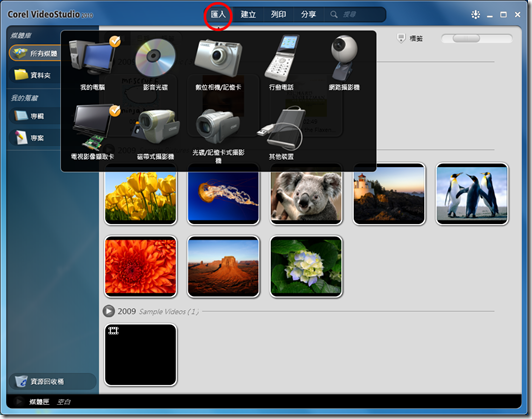
勾選所需資料夾項目後按下開始,之後媒體櫃就會出現縮圖
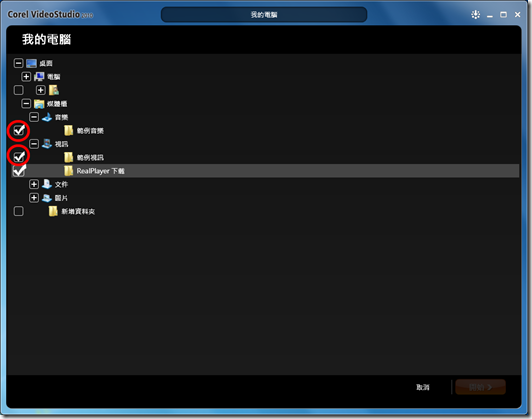
注意:1.媒體櫃無法監控整個硬碟磁區 2.盡量勾選最底層資料夾,減少監控太多不需要素材
-
取消監控資料夾
移除媒體櫃中的資料夾,不是使用刪除(可能不小心會連同硬碟中的檔案刪除掉),而是用取消監控。取消方式同新增方式,只是把勾選的取消勾選(如果忘記路徑,可在縮圖點選右鍵,點選開啟檔案資料夾,得知路徑)
-
刪除與還原素材
在素材縮圖上按垃圾桶圖示或按右鍵執行刪除指令,即可將素材移至資源回收桶。
開啟會聲會影-資源回收桶,可執行全部還原或全部清除,或直接按縮圖右鍵執行還原或清除。
-
建立素材標籤
在素材上加標籤,方便檔案搜尋。同一素材可指定多個標籤,相片素材指定標籤會寫入實體檔案中,可在Windows-媒體櫃搜尋;而影片素材的標籤只能在簡易編輯中的媒體庫發揮作用。
-
啟用標籤面板
-
輸入標籤名稱
-
新增標籤
-
選取素材
-
勾選標籤
-
尋找素材
素材搜尋條件是名稱或標籤,在搜尋欄位中輸入字串(可以是文字、數字、標點符號),輸入完後按Enter,只要資料夾名稱、素材名稱或標籤中有該字串,符合條件的素材縮圖會顯示。
-
建立專輯
在我的蒐藏中的專輯按+紐,建立新專輯,將資料夾中的素材縮圖以拖曳方式加入指定專輯中即可。
刪除指定專輯,不會將素材移至資源回收桶,所以並不影響媒體庫中的素材。
-
複製素材到指定資料夾
選取素材按右鍵,執行複製至新資料夾,指定資料夾路徑與名稱,即可完成。




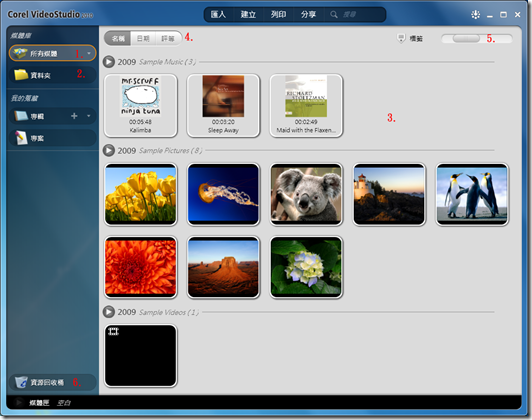
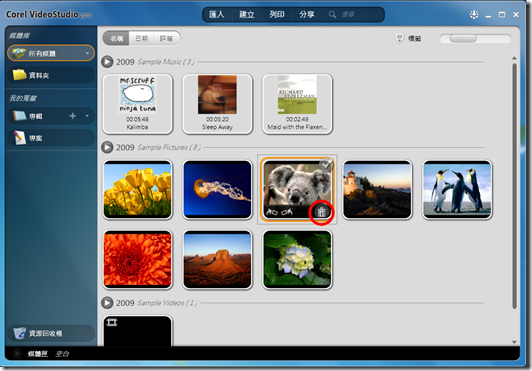
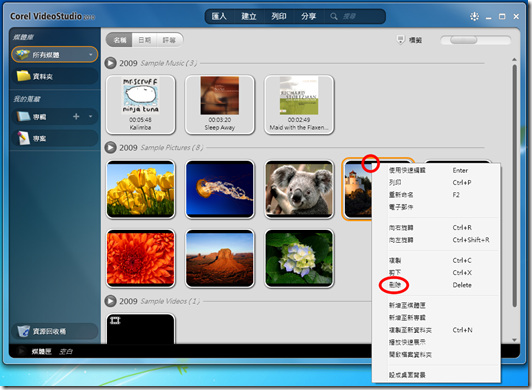
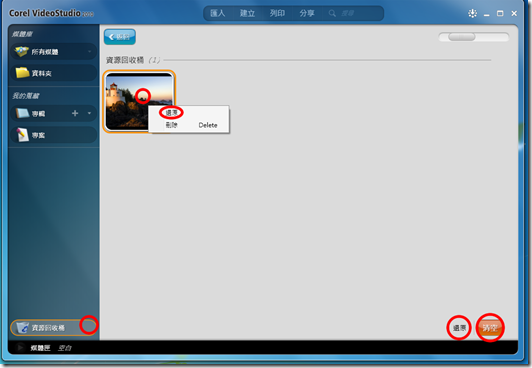
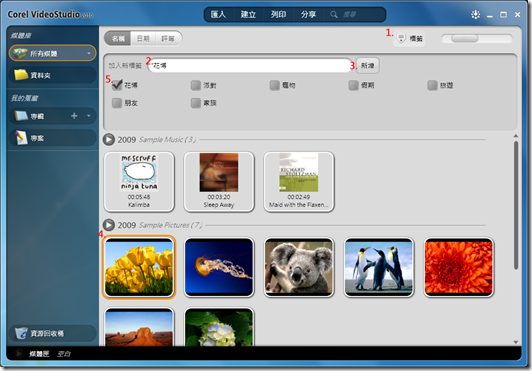

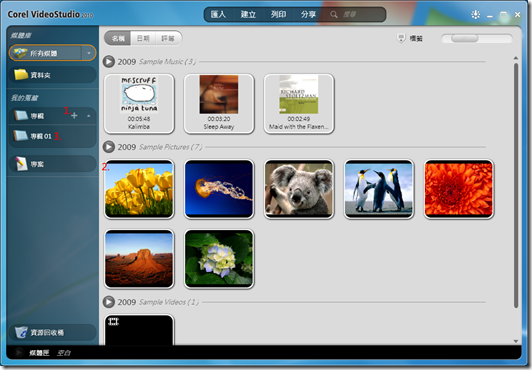
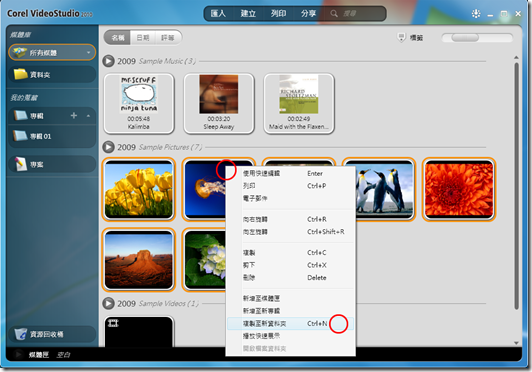
近期迴響